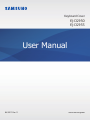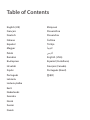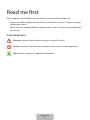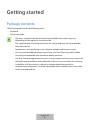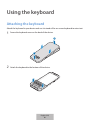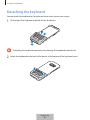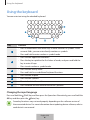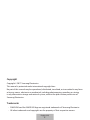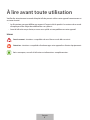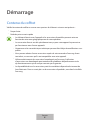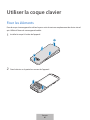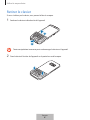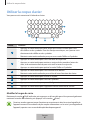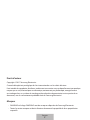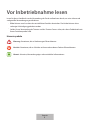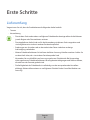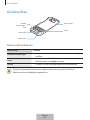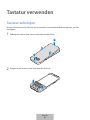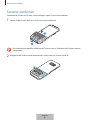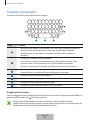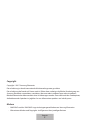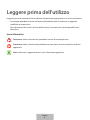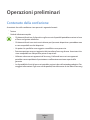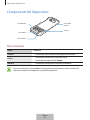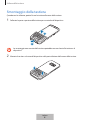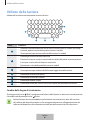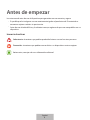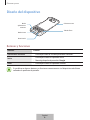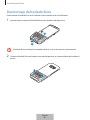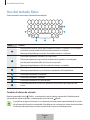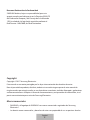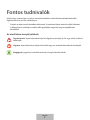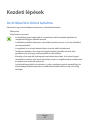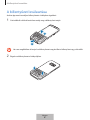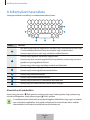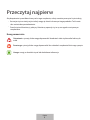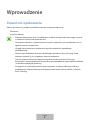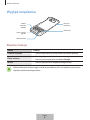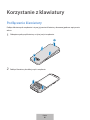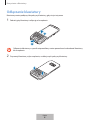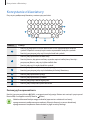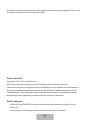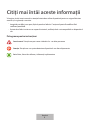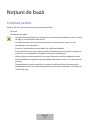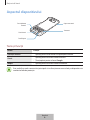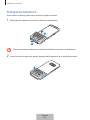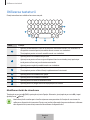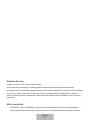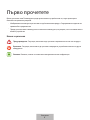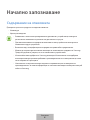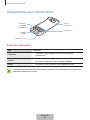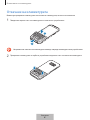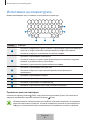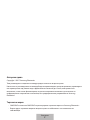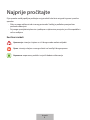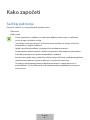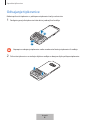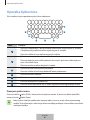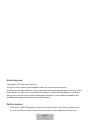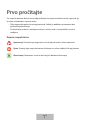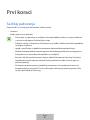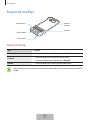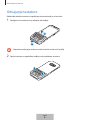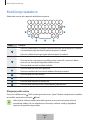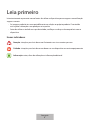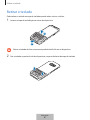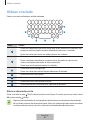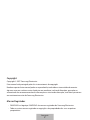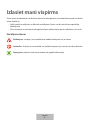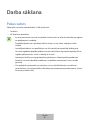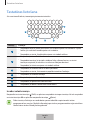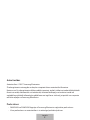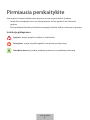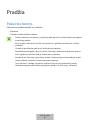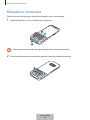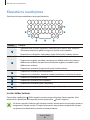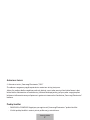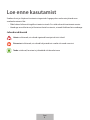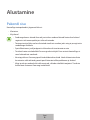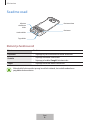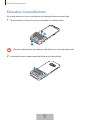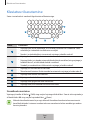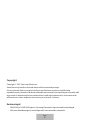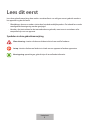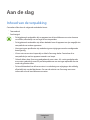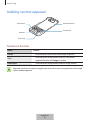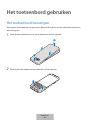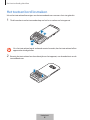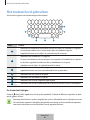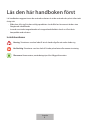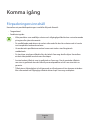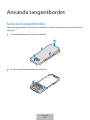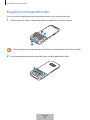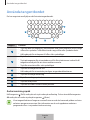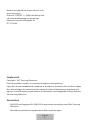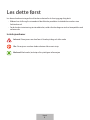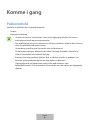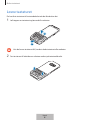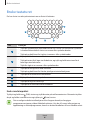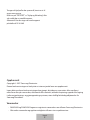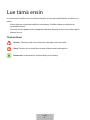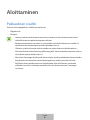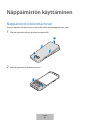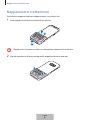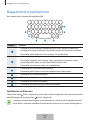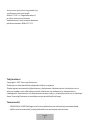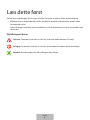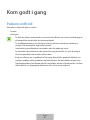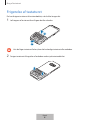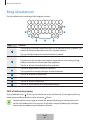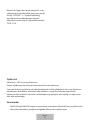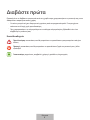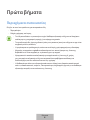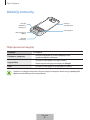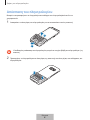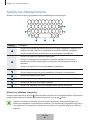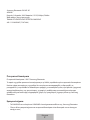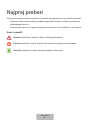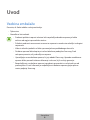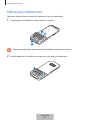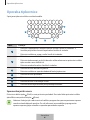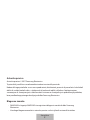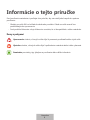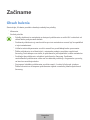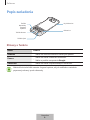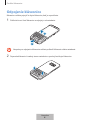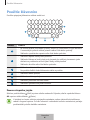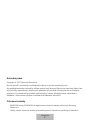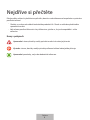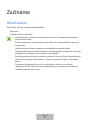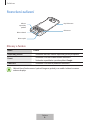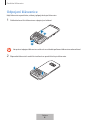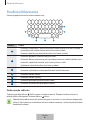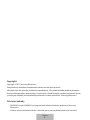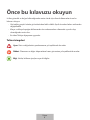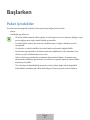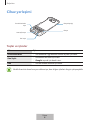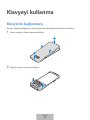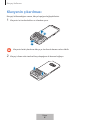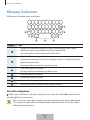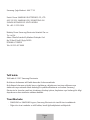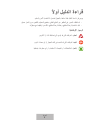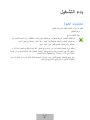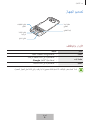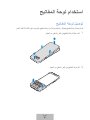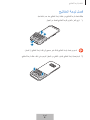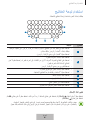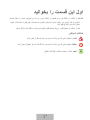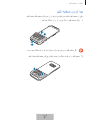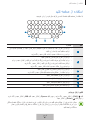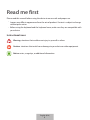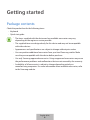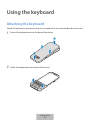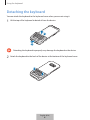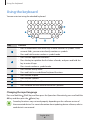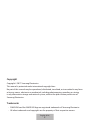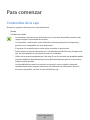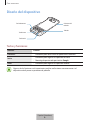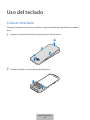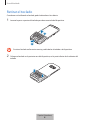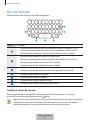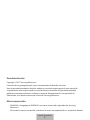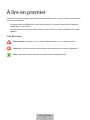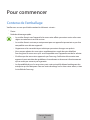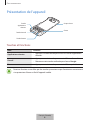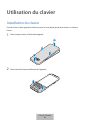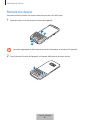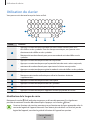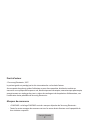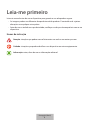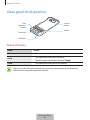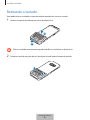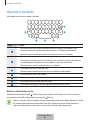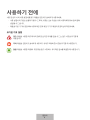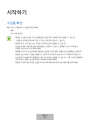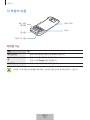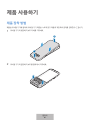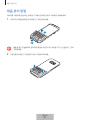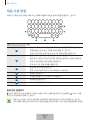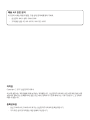3
Read me first
Please read this manual before using the device to ensure safe and proper use.
•
Images may differ in appearance from the actual product. Content is subject to change
without prior notice.
•
Before using the keyboard and the keyboard cover, make sure they are compatible with
your device.
Instructional icons
Warning: situations that could cause injury to yourself or others
Caution: situations that could cause damage to your device or other equipment
Notice: notes, usage tips, or additional information
English (UK)
1

4
Getting started
Package contents
Check the product box for the following items:
•
Keyboard
•
Quick start guide
•
The items supplied with the device and any available accessories may vary
depending on the region or service provider.
•
The supplied items are designed only for this device and may not be compatible
with other devices.
•
Appearances and specifications are subject to change without prior notice.
•
You can purchase additional accessories from your local Samsung retailer. Make
sure they are compatible with the device before purchase.
•
Use only Samsung-approved accessories. Using unapproved accessories may cause
the performance problems and malfunctions that are not covered by the warranty.
•
Availability of all accessories is subject to change depending entirely on
manufacturing companies. For more information about available accessories, refer
to the Samsung website.
English (UK)
2

Getting started
5
Device layout
Recents key
Keyboard
cover
Keyboard
Back key
Home key
Keys and functions
Name Function
Recents
•
Press to open the list of recent apps.
Home
•
Press to return to the Home screen.
•
Press and hold to launch
Google
.
Back
•
Press to return to the previous screen.
Some key functions may not work properly if a screen protector is attached to the
mobile device.
English (UK)
3

6
Using the keyboard
Attaching the keyboard
Attach the keyboard to your device and use it instead of the on-screen keyboard to enter text.
1
Secure the keyboard cover on the back of the device.
2
1
2
Attach the keyboard to the bottom of the device.
English (UK)
4

Using the keyboard
7
Detaching the keyboard
You can attach the keyboard to the keyboard cover when you are not using it.
1
Lift the top of the keyboard to detach it from the device.
1
2
Detaching the keyboard improperly may damage the keyboard or the device.
2
Attach the keyboard to the back of the device at the bottom of the keyboard cover.
English (UK)
5

Using the keyboard
8
Using the keyboard
You can enter text using the attached keyboard.
Alt
Sym
2
1
7
6
3
4
5
Key Function
1
•
Press in combination with other keys to enter numbers or symbols. In the
numeric fields, you can enter directly numbers or symbols.
•
Press and hold to enter number or symbol mode.
2
•
Press to enter uppercase characters.
•
Press the key to capitalise the first letters of words, and press and hold the
key to enter all caps.
•
Press to exit number or symbol mode.
3
•
Press to enter text by voice.
•
Press and hold to use additional keyboard functions.
4
•
Press to enter a space.
5
•
Press to enter symbols.
6
•
Press to break to the next line.
7
•
Press to delete the text ahead of the cursor’s position.
Changing the input language
Press and hold the (Shift) key and then press the Space bar. Alternatively, press and hold the
Alt
key and then press the (Enter) key.
Some key functions may not work properly depending on the software version of
the connected device. For more information about updating device software, refer to
each device’s user manual.
English (UK)
6

Copyright
Copyright © 2017 Samsung Electronics
This manual is protected under international copyright laws.
No part of this manual may be reproduced, distributed, translated, or transmitted in any form
or by any means, electronic or mechanical, including photocopying, recording, or storing
in any information storage and retrieval system, without the prior written permission of
Samsung Electronics.
Trademarks
•
SAMSUNG and the SAMSUNG logo are registered trademarks of Samsung Electronics.
•
All other trademarks and copyrights are the property of their respective owners.
English (UK)
7

1
À lire avant toute utilisation
Veuillez lire attentivement ce mode d’emploi afin de pouvoir utiliser votre appareil correctement et
en toute sécurité.
•
Les illustrations peuvent différer par rapport à l’aspect réel du produit. Le contenu de ce mode
d'emploi peut faire l’objet de modifications sans préavis.
•
Avant d’utiliser la coque clavier, assurez-vous qu’elle est compatible avec votre appareil.
Icônes
Avertissement : situations susceptibles de vous blesser ou de blesser autrui.
Attention : situations susceptibles d’endommager votre appareil ou d’autres équipements.
Avis : remarques, conseils d’utilisation ou informations complémentaires.
Français
1

2
Démarrage
Contenu du coffret
Vérifiez le contenu du coffret et assurez-vous que tous les éléments suivants sont présents :
•
Coque clavier
•
Guide de prise en main rapide
•
Les éléments fournis avec l’appareil et les accessoires disponibles peuvent varier en
fonction de votre zone géographique ou de votre opérateur.
•
Les accessoires fournis ont été spécialement conçus pour votre appareil et peuvent ne
pas fonctionner avec d’autres appareils.
•
L’apparence et les caractéristiques techniques peuvent faire l’objet de modifications sans
préavis.
•
Vous pouvez acheter d’autres accessoires auprès de votre revendeur Samsung. Avant
tout achat, assurez-vous qu’ils sont compatibles avec votre appareil.
•
Utilisez exclusivement des accessoires homologués par Samsung. L’utilisation
d’accessoires non homologués peut entraîner des problèmes de performance et des
dysfonctionnements qui ne sont pas couverts par la garantie.
•
La disponibilité de tous les accessoires peut être variable et dépend exclusivement de
leurs fabricants. Pour en savoir plus sur les accessoires disponibles, consultez le site Web
Samsung.
Français
2

Démarrage
3
Présentation de l’appareil
Touche
Applications
récentes
Coque
Clavier
Touche Retour
Touche Accueil
Touches et fonctions
Touche/Port Fonction
Applications récentes
•
Appuyer sur cette touche pour ouvrir la liste des applications
récentes.
Accueil
•
Appuyer sur cette touche pour revenir à l’écran d’accueil.
•
Maintenir cette touche enfoncée pour lancer la fonction de
recherche
Google
.
Retour
•
Appuyer sur cette touche pour revenir à l’écran précédent.
Certaines fonctions peuvent ne pas fonctionner correctement si l’appareil mobile est équipé
d’une protection d’écran.
Français
3

4
Utiliser la coque clavier
Fixer les éléments
Fixez la coque à votre appareil et utilisez-la pour saisir du texte en remplacement du clavier virtuel
qui s’affiche à l’écran de votre appareil mobile.
1
Installez la coque à l’arrière de l’appareil.
2
1
2
Fixez le clavier sur la partie basse avant de l’appareil.
Français
4

Utiliser la coque clavier
5
Retirer le clavier
Si vous n’utilisez pas le clavier, vous pouvez le fixer à sa coque.
1
Soulevez le clavier et détachez-le de l’appareil.
1
2
Toute manipulation incorrecte peut endommager le clavier ou l’appareil.
2
Fixez le clavier à l’arrière de l’appareil sur la partie basse de la coque.
Français
5

Utiliser la coque clavier
6
Utiliser la coque clavier
Vous pouvez saisir votre texte à l’aide de ce clavier.
Alt
Sym
2
1
7
6
3
4
5
Touche Fonction
1
•
Appuyer sur cette touche en même temps que d’autres touches pour saisir
des chiffres ou des symboles. Dans les champs numériques, vous pouvez saisir
directement des chiffres ou des symboles.
•
Maintenir cette touche enfoncée pour passer en mode Chiffres et Symboles.
2
•
Appuyer sur cette touche pour saisir une lettre en majuscule.
•
Appuyer sur cette touche pour mettre en majuscule les premières lettres des
mots, et la maintenir enfoncée pour saisir tout le texte en majuscule.
•
Appuyer sur cette touche pour quitter le mode Chiffres et Symboles.
3
•
Appuyer sur cette touche pour saisir du texte en le dictant.
•
Maintenir cette touche enfoncée pour utiliser d’autres fonctions du clavier.
4
•
Appuyer sur cette touche pour insérer un espace.
5
•
Appuyer sur cette touche pour saisir des symboles.
6
•
Appuyer sur cette touche pour passer à la ligne suivante.
7
•
Appuyer sur cette touche pour supprimer le texte situé avant le curseur.
Modifier la langue de saisie
Maintenez la touche (Shift) enfoncée, puis appuyez sur la barre d’espace. Vous pouvez également
maintenir la touche
Alt
enfoncée, puis appuyer sur la touche (Enter).
Certaines touches peuvent ne pas fonctionner correctement selon la version logicielle de
l’appareil connecté. Pour obtenir de plus amples informations sur la mise à jour logicielle de
l’appareil, reportez-vous au mode d’emploi de chaque appareil.
Français
6

Droits d’auteur
Copyright © 2017 Samsung Electronics
Ce mode d’emploi est protégé par les lois internationales sur les droits d’auteur.
Il est interdit de reproduire, distribuer, traduire ou transmettre sous quelque forme et par quelque
moyen que ce soit, électronique ou mécanique, notamment par photocopie, enregistrement
ou stockage dans un système de stockage et de recherche documentaire, tout ou partie de ce
document, sans le consentement préalable écrit de Samsung Electronics.
Marques
•
SAMSUNG et le logo SAMSUNG sont des marques déposées de Samsung Electronics.
•
Toutes les autres marques et droits d’auteur demeurent la propriété de leurs propriétaires
respectifs.
Français
7

1
Vor Inbetriebnahme lesen
Lesen Sie dieses Handbuch vor der Verwendung des Geräts aufmerksam durch, um seine sichere und
sachgemäße Verwendung zu gewährleisten.
•
Bilder können vom Aussehen des tatsächlichen Produkts abweichen. Die Inhalte können ohne
vorherige Ankündigung geändert werden.
•
Stellen Sie vor Verwendung der Tastatur und des Tastatur-Covers sicher, dass diese Zubehörteile mit
Ihrem Gerät kompatibel sind.
Hinweissymbole
Warnung: Situationen, die zu Verletzungen führen könnten
Vorsicht: Situationen, die zu Schäden an Ihrem oder anderen Geräten führen könnten
Hinweis: Hinweise, Verwendungstipps oder zusätzliche Informationen
Deutsch
1

2
Erste Schritte
Lieferumfang
Vergewissern Sie sich, dass der Produktkarton die folgenden Artikel enthält:
•
Tastatur
•
Kurzanleitung
•
Die mit dem Gerät und anderen verfügbaren Zubehörteilen bereitgestellten Artikel können
je nach Region oder Dienstanbieter variieren.
•
Die mitgelieferten Artikel sind nur für die Verwendung mit diesem Gerät vorgesehen und
sind möglicherweise nicht mit anderen Geräten kompatibel.
•
Änderungen am Aussehen und an den technischen Daten sind ohne vorherige
Ankündigung vorbehalten.
•
Weitere Zubehörteile können Sie bei Ihrem örtlichen Samsung-Händler erwerben. Stellen Sie
vor dem Kauf sicher, dass sie mit dem Gerät kompatibel sind.
•
Verwenden Sie ausschließlich von Samsung zugelassene Zubehörteile. Bei Verwendung
nicht zugelassener Zubehörteile können Leistungsbeeinträchtigungen und Fehler auftreten,
die nicht von der Garantie gedeckt sind.
•
Die Verfügbarkeit der Zubehörteile ist vollständig von den entsprechenden Herstellern
abhängig. Weitere Informationen zu verfügbarem Zubehör finden Sie auf der Website von
Samsung.
Deutsch
2

Erste Schritte
3
Geräteaufbau
Aktuelle
Anwendungen-
Taste
Tastatur-Cover
Tastatur
Zurück-Taste
Home-Taste
Tasten und Funktionen
Bezeichnung Funktion
Aktuelle Anwendungen
•
Drücken, um eine Liste der zuletzt verwendeten Anwendungen
zu öffnen.
Home
•
Drücken, um zum Startbildschirm zurückzukehren.
•
Gedrückt halten, um
Google
zu starten.
Zurück
•
Drücken, um zum vorherigen Bildschirm zurückzukehren.
Einige Tastenfunktionen funktionieren möglicherweise nicht wie gewünscht, falls ein
Bildschirmschutz am Mobilgerät angebracht ist.
Deutsch
3

4
Tastatur verwenden
Tastatur anbringen
Bringen Sie die Tastatur am Gerät an und verwenden Sie sie anstelle der Bildschirmtastatur, um Text
einzugeben.
1
Befestigen Sie das Tastatur-Cover an der Rückseite des Geräts.
2
1
2
Bringen Sie die Tastatur an der Unterseite des Geräts an.
Deutsch
4
Pagina se încarcă ...
Pagina se încarcă ...
Pagina se încarcă ...
Pagina se încarcă ...
Pagina se încarcă ...
Pagina se încarcă ...
Pagina se încarcă ...
Pagina se încarcă ...
Pagina se încarcă ...
Pagina se încarcă ...
Pagina se încarcă ...
Pagina se încarcă ...
Pagina se încarcă ...
Pagina se încarcă ...
Pagina se încarcă ...
Pagina se încarcă ...
Pagina se încarcă ...
Pagina se încarcă ...
Pagina se încarcă ...
Pagina se încarcă ...
Pagina se încarcă ...
Pagina se încarcă ...
Pagina se încarcă ...
Pagina se încarcă ...
Pagina se încarcă ...
Pagina se încarcă ...
Pagina se încarcă ...
Pagina se încarcă ...
Pagina se încarcă ...
Pagina se încarcă ...
Pagina se încarcă ...
Pagina se încarcă ...
Pagina se încarcă ...
Pagina se încarcă ...
Pagina se încarcă ...
Pagina se încarcă ...
Pagina se încarcă ...
Pagina se încarcă ...
Pagina se încarcă ...
Pagina se încarcă ...
Pagina se încarcă ...
Pagina se încarcă ...
Pagina se încarcă ...
Pagina se încarcă ...
Pagina se încarcă ...
Pagina se încarcă ...
Pagina se încarcă ...
Pagina se încarcă ...
Pagina se încarcă ...
Pagina se încarcă ...
Pagina se încarcă ...
Pagina se încarcă ...
Pagina se încarcă ...
Pagina se încarcă ...
Pagina se încarcă ...
Pagina se încarcă ...
Pagina se încarcă ...
Pagina se încarcă ...
Pagina se încarcă ...
Pagina se încarcă ...
Pagina se încarcă ...
Pagina se încarcă ...
Pagina se încarcă ...
Pagina se încarcă ...
Pagina se încarcă ...
Pagina se încarcă ...
Pagina se încarcă ...
Pagina se încarcă ...
Pagina se încarcă ...
Pagina se încarcă ...
Pagina se încarcă ...
Pagina se încarcă ...
Pagina se încarcă ...
Pagina se încarcă ...
Pagina se încarcă ...
Pagina se încarcă ...
Pagina se încarcă ...
Pagina se încarcă ...
Pagina se încarcă ...
Pagina se încarcă ...
Pagina se încarcă ...
Pagina se încarcă ...
Pagina se încarcă ...
Pagina se încarcă ...
Pagina se încarcă ...
Pagina se încarcă ...
Pagina se încarcă ...
Pagina se încarcă ...
Pagina se încarcă ...
Pagina se încarcă ...
Pagina se încarcă ...
Pagina se încarcă ...
Pagina se încarcă ...
Pagina se încarcă ...
Pagina se încarcă ...
Pagina se încarcă ...
Pagina se încarcă ...
Pagina se încarcă ...
Pagina se încarcă ...
Pagina se încarcă ...
Pagina se încarcă ...
Pagina se încarcă ...
Pagina se încarcă ...
Pagina se încarcă ...
Pagina se încarcă ...
Pagina se încarcă ...
Pagina se încarcă ...
Pagina se încarcă ...
Pagina se încarcă ...
Pagina se încarcă ...
Pagina se încarcă ...
Pagina se încarcă ...
Pagina se încarcă ...
Pagina se încarcă ...
Pagina se încarcă ...
Pagina se încarcă ...
Pagina se încarcă ...
Pagina se încarcă ...
Pagina se încarcă ...
Pagina se încarcă ...
Pagina se încarcă ...
Pagina se încarcă ...
Pagina se încarcă ...
Pagina se încarcă ...
Pagina se încarcă ...
Pagina se încarcă ...
Pagina se încarcă ...
Pagina se încarcă ...
Pagina se încarcă ...
Pagina se încarcă ...
Pagina se încarcă ...
Pagina se încarcă ...
Pagina se încarcă ...
Pagina se încarcă ...
Pagina se încarcă ...
Pagina se încarcă ...
Pagina se încarcă ...
Pagina se încarcă ...
Pagina se încarcă ...
Pagina se încarcă ...
Pagina se încarcă ...
Pagina se încarcă ...
Pagina se încarcă ...
Pagina se încarcă ...
Pagina se încarcă ...
Pagina se încarcă ...
Pagina se încarcă ...
Pagina se încarcă ...
Pagina se încarcă ...
Pagina se încarcă ...
Pagina se încarcă ...
Pagina se încarcă ...
Pagina se încarcă ...
Pagina se încarcă ...
Pagina se încarcă ...
Pagina se încarcă ...
Pagina se încarcă ...
Pagina se încarcă ...
Pagina se încarcă ...
Pagina se încarcă ...
Pagina se încarcă ...
Pagina se încarcă ...
Pagina se încarcă ...
Pagina se încarcă ...
Pagina se încarcă ...
Pagina se încarcă ...
Pagina se încarcă ...
Pagina se încarcă ...
Pagina se încarcă ...
Pagina se încarcă ...
Pagina se încarcă ...
Pagina se încarcă ...
Pagina se încarcă ...
Pagina se încarcă ...
Pagina se încarcă ...
Pagina se încarcă ...
Pagina se încarcă ...
Pagina se încarcă ...
Pagina se încarcă ...
Pagina se încarcă ...
Pagina se încarcă ...
Pagina se încarcă ...
Pagina se încarcă ...
Pagina se încarcă ...
Pagina se încarcă ...
Pagina se încarcă ...
Pagina se încarcă ...
Pagina se încarcă ...
Pagina se încarcă ...
Pagina se încarcă ...
Pagina se încarcă ...
Pagina se încarcă ...
Pagina se încarcă ...
Pagina se încarcă ...
Pagina se încarcă ...
Pagina se încarcă ...
Pagina se încarcă ...
Pagina se încarcă ...
Pagina se încarcă ...
Pagina se încarcă ...
Pagina se încarcă ...
Pagina se încarcă ...
Pagina se încarcă ...
Pagina se încarcă ...
Pagina se încarcă ...
Pagina se încarcă ...
-
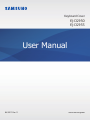 1
1
-
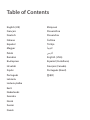 2
2
-
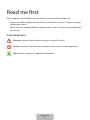 3
3
-
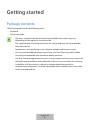 4
4
-
 5
5
-
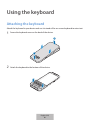 6
6
-
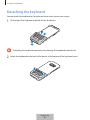 7
7
-
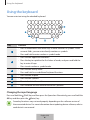 8
8
-
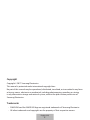 9
9
-
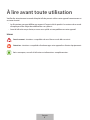 10
10
-
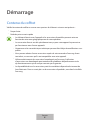 11
11
-
 12
12
-
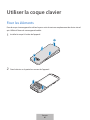 13
13
-
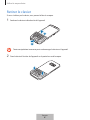 14
14
-
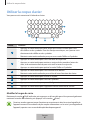 15
15
-
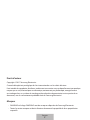 16
16
-
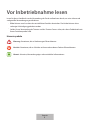 17
17
-
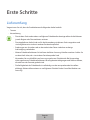 18
18
-
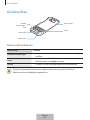 19
19
-
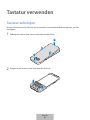 20
20
-
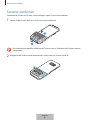 21
21
-
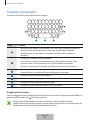 22
22
-
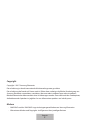 23
23
-
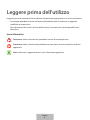 24
24
-
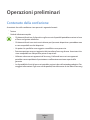 25
25
-
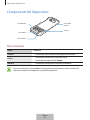 26
26
-
 27
27
-
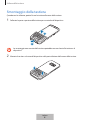 28
28
-
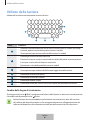 29
29
-
 30
30
-
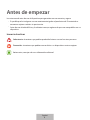 31
31
-
 32
32
-
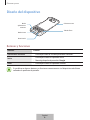 33
33
-
 34
34
-
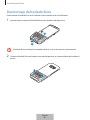 35
35
-
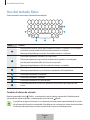 36
36
-
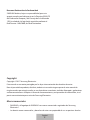 37
37
-
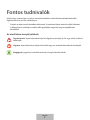 38
38
-
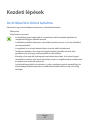 39
39
-
 40
40
-
 41
41
-
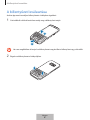 42
42
-
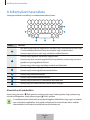 43
43
-
 44
44
-
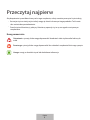 45
45
-
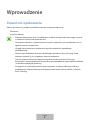 46
46
-
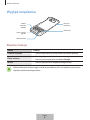 47
47
-
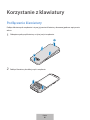 48
48
-
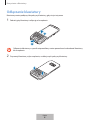 49
49
-
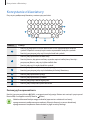 50
50
-
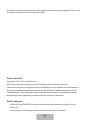 51
51
-
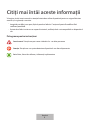 52
52
-
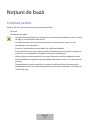 53
53
-
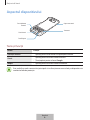 54
54
-
 55
55
-
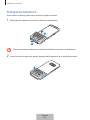 56
56
-
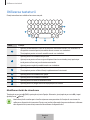 57
57
-
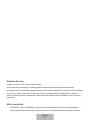 58
58
-
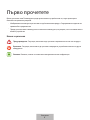 59
59
-
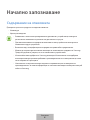 60
60
-
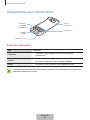 61
61
-
 62
62
-
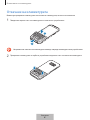 63
63
-
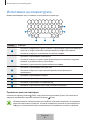 64
64
-
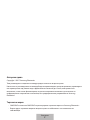 65
65
-
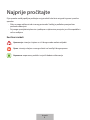 66
66
-
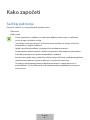 67
67
-
 68
68
-
 69
69
-
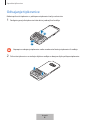 70
70
-
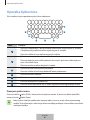 71
71
-
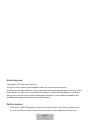 72
72
-
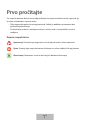 73
73
-
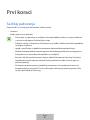 74
74
-
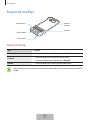 75
75
-
 76
76
-
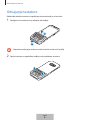 77
77
-
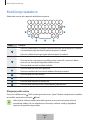 78
78
-
 79
79
-
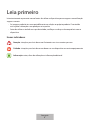 80
80
-
 81
81
-
 82
82
-
 83
83
-
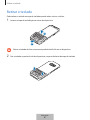 84
84
-
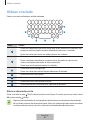 85
85
-
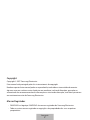 86
86
-
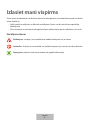 87
87
-
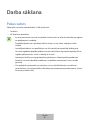 88
88
-
 89
89
-
 90
90
-
 91
91
-
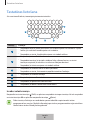 92
92
-
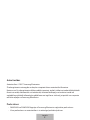 93
93
-
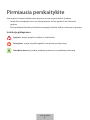 94
94
-
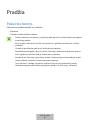 95
95
-
 96
96
-
 97
97
-
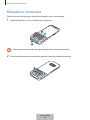 98
98
-
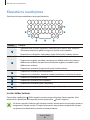 99
99
-
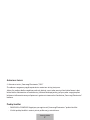 100
100
-
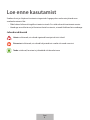 101
101
-
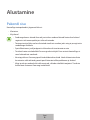 102
102
-
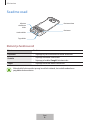 103
103
-
 104
104
-
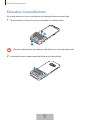 105
105
-
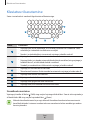 106
106
-
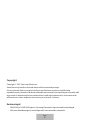 107
107
-
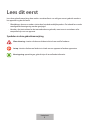 108
108
-
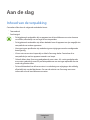 109
109
-
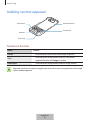 110
110
-
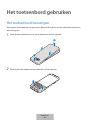 111
111
-
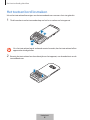 112
112
-
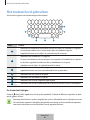 113
113
-
 114
114
-
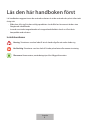 115
115
-
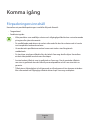 116
116
-
 117
117
-
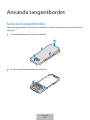 118
118
-
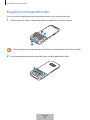 119
119
-
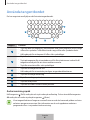 120
120
-
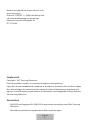 121
121
-
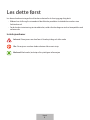 122
122
-
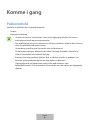 123
123
-
 124
124
-
 125
125
-
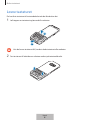 126
126
-
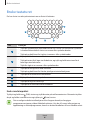 127
127
-
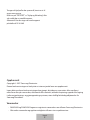 128
128
-
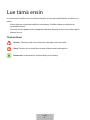 129
129
-
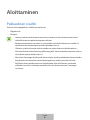 130
130
-
 131
131
-
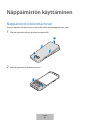 132
132
-
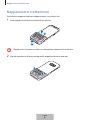 133
133
-
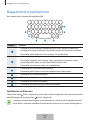 134
134
-
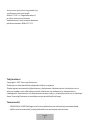 135
135
-
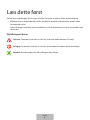 136
136
-
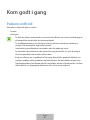 137
137
-
 138
138
-
 139
139
-
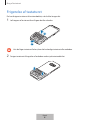 140
140
-
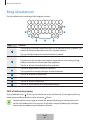 141
141
-
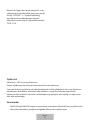 142
142
-
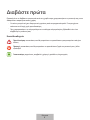 143
143
-
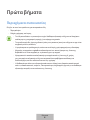 144
144
-
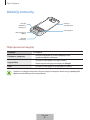 145
145
-
 146
146
-
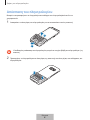 147
147
-
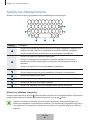 148
148
-
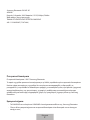 149
149
-
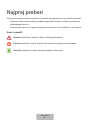 150
150
-
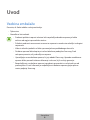 151
151
-
 152
152
-
 153
153
-
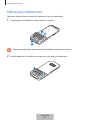 154
154
-
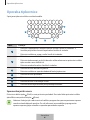 155
155
-
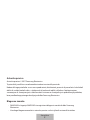 156
156
-
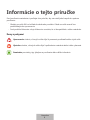 157
157
-
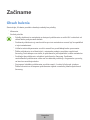 158
158
-
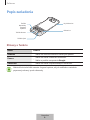 159
159
-
 160
160
-
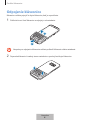 161
161
-
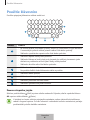 162
162
-
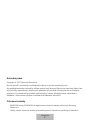 163
163
-
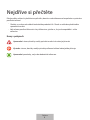 164
164
-
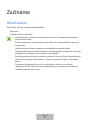 165
165
-
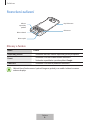 166
166
-
 167
167
-
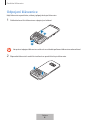 168
168
-
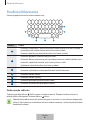 169
169
-
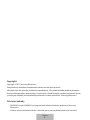 170
170
-
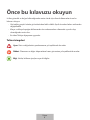 171
171
-
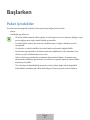 172
172
-
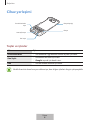 173
173
-
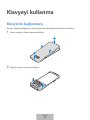 174
174
-
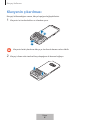 175
175
-
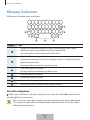 176
176
-
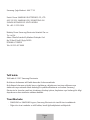 177
177
-
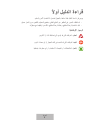 178
178
-
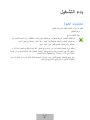 179
179
-
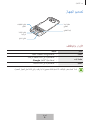 180
180
-
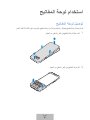 181
181
-
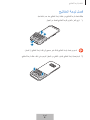 182
182
-
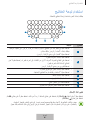 183
183
-
 184
184
-
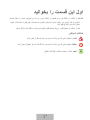 185
185
-
 186
186
-
 187
187
-
 188
188
-
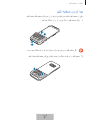 189
189
-
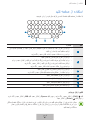 190
190
-
 191
191
-
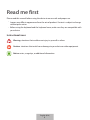 192
192
-
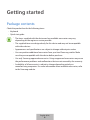 193
193
-
 194
194
-
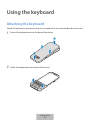 195
195
-
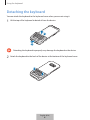 196
196
-
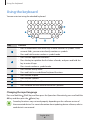 197
197
-
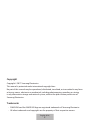 198
198
-
 199
199
-
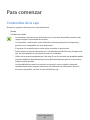 200
200
-
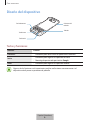 201
201
-
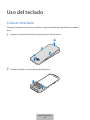 202
202
-
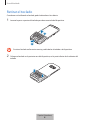 203
203
-
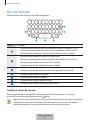 204
204
-
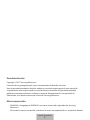 205
205
-
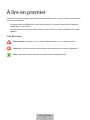 206
206
-
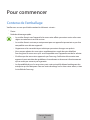 207
207
-
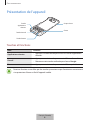 208
208
-
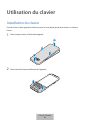 209
209
-
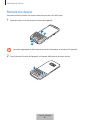 210
210
-
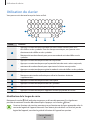 211
211
-
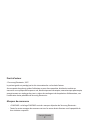 212
212
-
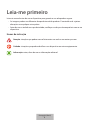 213
213
-
 214
214
-
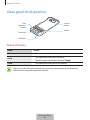 215
215
-
 216
216
-
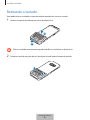 217
217
-
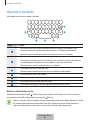 218
218
-
 219
219
-
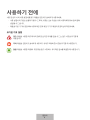 220
220
-
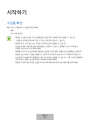 221
221
-
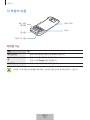 222
222
-
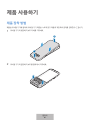 223
223
-
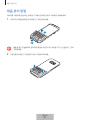 224
224
-
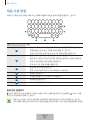 225
225
-
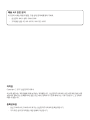 226
226
Samsung EJ-CG955 Manual de utilizare
- Tip
- Manual de utilizare
- Acest manual este potrivit și pentru
în alte limbi
- slovenčina: Samsung EJ-CG955 Používateľská príručka
- dansk: Samsung EJ-CG955 Brugermanual